Как рисовать кору дерева в фотошопе
Создано в Photoshop Elements 8.0, но можно использовать практически любой другой графический редактор.
Все мои уроки предназначены для художников начального и среднего уровня.
Начните с базовой формы дерева.
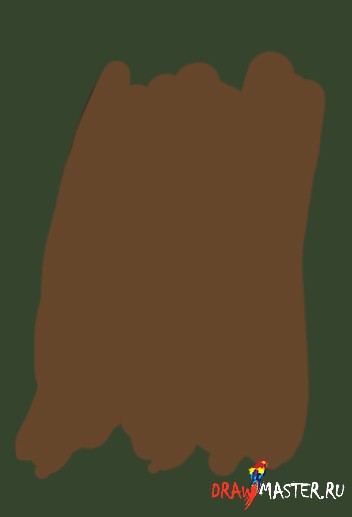
Добавьте немного мягких светотеней. Нет необходимости тщательно смешивать светлый и темный тона, т.к. любое несовершенство впоследствии поможет добиться реалистичного вида коры.
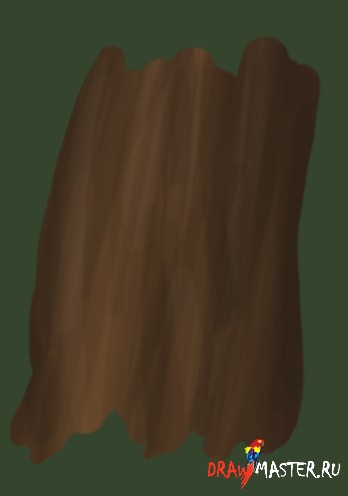
Возьмите инструмент Горение (Burn tool) в режиме Midtones или Highlights со средним уровнем Экспозиции (Exposure) (примерно 40-50%) и с помощью маленькой мягкой кисти нарисуйте кривые относительно вертикальные линии.
Руку держите расслаблено и меняйте давление на кисть, чтобы избежать картинки с «идеально» прорисованными линиями.
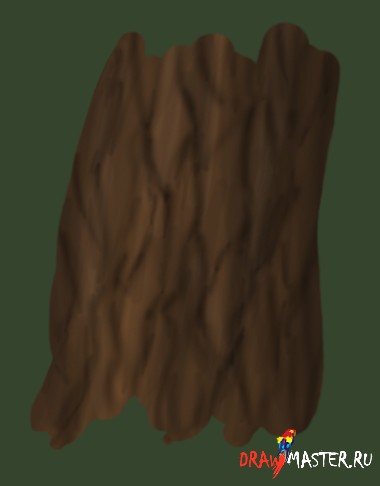
Возьмите кисть Горения (Burn tool) еще меньшего размера и пройдитесь еще раз по линиям коры, делая их более четкими и прорисованными. Также добавьте несколько мелких трещин. Не забывайте, что запястье должно быть расслабленно.

С помощью Горения (Burn tool) и большой мягкой кисти тщательнее проработайте общую форму коры в соответствии с тем, куда падает свет. Сделайте тени глубже с помощью того же инструмента Горение (Burn tool), а световые пятна светлее с помощью инструмента Осветление (Dodge tool).
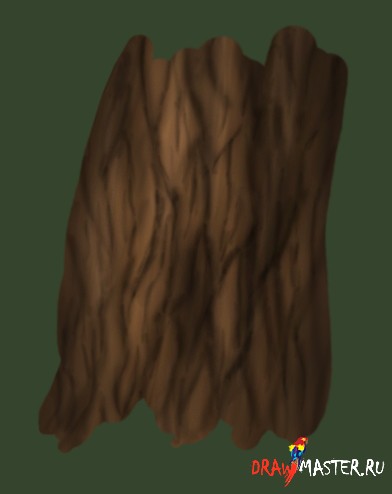
Помните, время, как всегда, показательный фактор. Чем больше усилий вы прилагаете, тем лучше будет результат. :)
Уважаемый посетитель, позвольте для начала предложить Вам Зарегистрироваться или войти на сайт под своим именем.
Это займет всего минуту, и вы сможете воспользоваться множеством дополнительных возможностей нашего сайта.
Фундаментальный урок по рисованию деревьев для начинающих и не только! Как научиться рисовать формы, кору, листья, структуру - всё это в этом уроке. Внимание! Этот урок располагается на трех страницах (обратите внимание на переключатель внизу каждой страницы) В этой части данного урока я расскажу вам о существующих формах деревьев. В двух последующих частях будет описан процесс текстурирования ствола и листьев. Прежде чем начать этот урок, хочу сказать, что здесь вы не найдете полное описание того, как рисовать все типы деревьев. Здесь представлены 3 основные формы деревьев, их стволы и ветви, а также пара советов по цвету. Надеюсь, этот урок окажется для вас полезным. 1. Рисуем землю
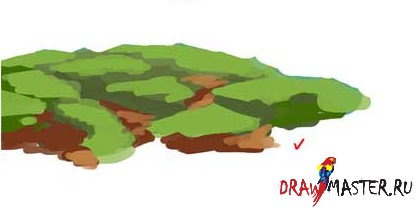
Первое, что необходимо сделать – нарисовать землю. Зачем? По той же причине, зачем и голове нужна шея и плечи. Ствол дерева должен куда-то уходить своими корнями. Я обычно рисую землю так же, как и скалы, потому что так поверхность земли выглядит более натуральной, чем, если бы это был газон гольф-площадки. Но вы можете рисовать землю, как вам больше нравится. Еще один очень важный момент. Рисуйте полными цветами. Никогда не меняйте Непрозрачность (Opacity), когда наносите базовый цвет! Я объясню почему: картина будет выглядеть блеклой, потому что краски не будут достаточно насыщенными…, и вы потратите намного больше времени потом, вырисовывая детали и выравнивая формы.

Запомните, вот так делать НЕ надо! Сейчас это, может, и выглядит нормально, но потом вам так не будет казаться, потому что, если вы смешиваете краски – они теряют свою насыщенность и становятся бледными. 2. Рисуем форму дерева У разного типа деревьев разная форма. Некоторые растут ввысь, некоторые в ширину, некоторые имеют круглую крону, некоторые треугольную, у некоторых очень толстые и мощные стволы, у других стволы тонкие, как веточки… и т.д.
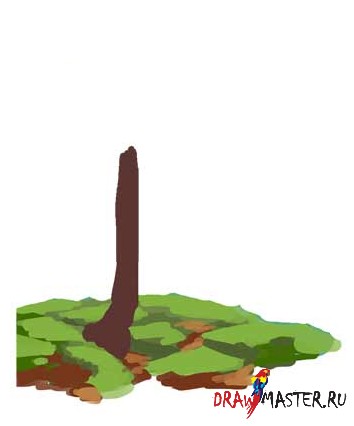
Нарисуйте ствол дерева, простую немного изогнутую широкую линию.

Уменьшите диаметр кисти и добавьте несколько основных ветвей, старайтесь придерживаться того же направления, как нарисовано у меня.

Начинаем прорисовывать более мелкие ветви с еще более тонкой кистью. Такое уменьшение диаметра кисти очень важно, если вы хотите добиться реалистичного результата. Прорисовывая эти ветви, помните о направлении их роста, как я уже показывала.
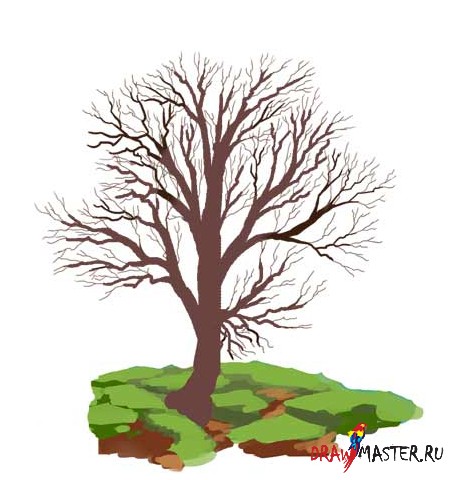
Можно добавить еще больше тонких веточек. Это не обязательно, но ведь выглядит лучше, согласитесь?!
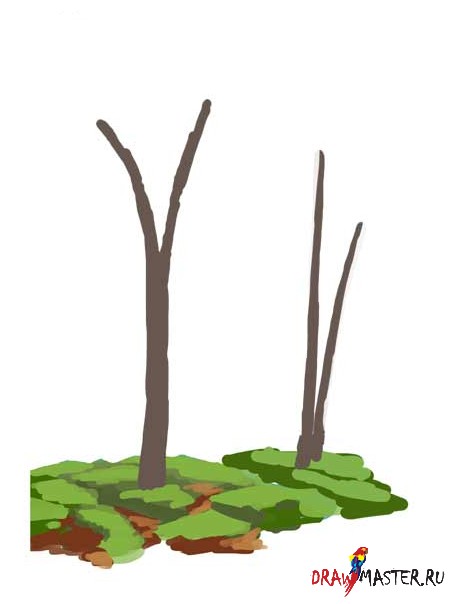
Эти деревья имеют Y-образную форму. Они могут быть двух видов: общий ствол и две основных ветви, или два общих ствола, растущих рядом. Я выбрала для ствола серый цвет, потому что этот тип дерева типичен для березы. Ствол высокий и гибкий, без лишних ветвей, но с пышной «шапкой» из листьев.
Принцип работы с ветвями дерева такого типа такой же, как и в предыдущем примере, только ветви более прямые, и направлены кончиками внутрь.
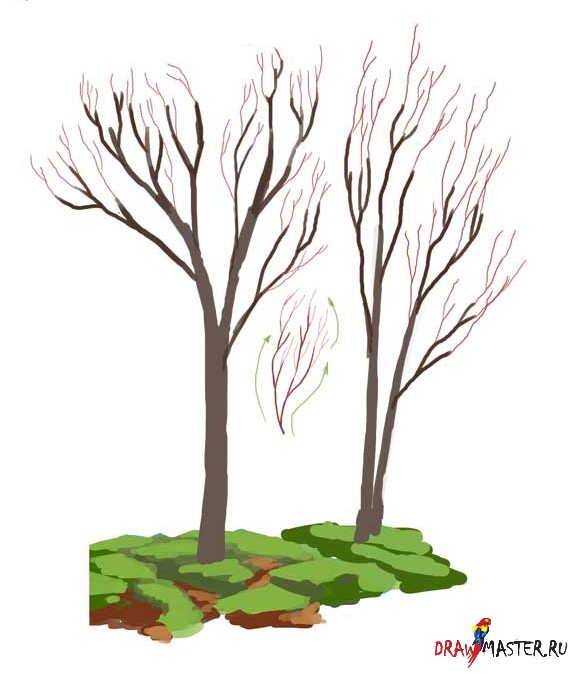
Особенность этого типа деревьев заключается в том, что с возрастом ветви меняют свой оттенок. Самые молодые имеют темно-красный цвет, и с возрастом теряют его, и приобретают серо-коричневый и даже белый оттенок (я говорю о Лондонских лиственных и белых березах).

А вот и третий тип – хвойное дерево. Снова рисуем прямой ствол.
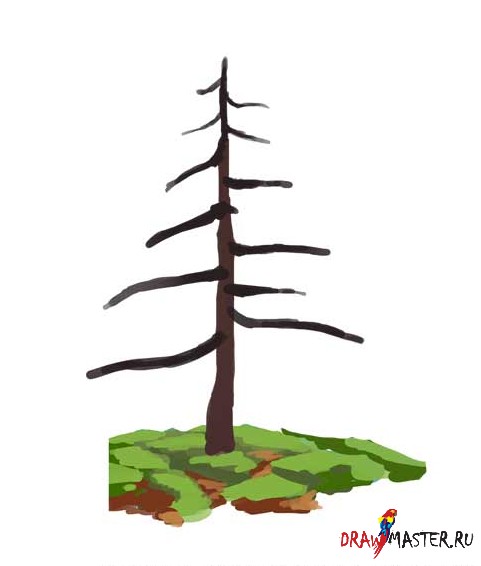
Так же работаем над основными ветвями. Обратите внимание, они немного склоняются к земле. Чем выше ветви, тем они тоньше.

И добавляем более мелкие ветви, так же обращенные кончиками к земле. Продложение на следующей странице
На самом деле нарисовать дерево в фотошопе не так уж трудно. Нужно лишь немного усилий и фантазии.
Что в основном мы будем использовать в этом уроке:
Художественное образование и умение рисовать от руки не потребуется! Нужно всего несколько минут.
Шаг 1. Создание нового документа.
Откроем новый файл: File – New (ctrl+n)
![]()
Шаг 1. Делаем наброски дерева
Возьмем Brush Tool маленького размера и сделаем набросок будущего дерева.
![]()
Шаг 3. Детализируем ствол
Создадим новый слой: Layer » New » Layer и нарисуем кору дерева, используя Brush Tool. Используйте цвет, который будет основным.
![]()
Поменяйте настройки кисти и нарисуйте текустуру.
![]()
Теперь прорисуйте к коре четкие светлые и темные части.
![]()
Используя Brush Tool сделайте боле глубокими тени.
![]()
Используя Smudge Tool размажте кору дерева, но сохранив ее текстуру.
![]()
Шаг 4. Начинаем рисовать листву
Новый слой. Нарисуем листву дерева с помощью Brush Tool.
![]()
Теперь возьмите другую кисть и нарисуйте листву разными цветами.
![]()
Удалите слой, содержащий эскис, нажав кнопку Delete Layer на внизу на палитре слоев. Вставьте новый слой на место, где был слой с эскизом и залейте его соответствующим цветом, используя Paint Bucket Tool.
![]()
Подкорректируйте листву на дереве и ее границы, используя Eraser Tool, выбрав нужную кисть и стерев необходимые участки точечными мазками.
![]()
Используя Smudge Tool подкорректируйте нижнюю часть ствола дерева.
![]()
Применим к слою со стволом дерева следующее: Image » Adjustments » Brightness/Contrast.
![]()
Шаг 5. Добавляем больше листьев
Теперь необходимо взять кисть в форме листьев. Установите такие же параметры для кисти, как указаны на скрине ниже.
![]()
Теперь нарисуйте листики.
![]()
Шаг 6. Последние штрихи.
Сделайте дубликат слоя с листвой: Layer » Duplicate Layer. Поместите его ниже слоя с оригиналом листвы и примените фильтр: (Filter » Blur » Gaussian Blur).
![]()
Теперь склеим все слои в один Layer » Merge Visible (shift+ctrl+e) и придадим дереву эффекст солнечного света между листьями. Это можно сделать, используя Dodge Tool.
![]()
Дублируем слой и применим к нему фильтр (Gaussian Blur). Меняем режим слоя на Soft Light и ставим прозрачность 73%
![]()
Если вы нашли ошибку/опечатку, пожалуйста, выделите фрагмент текста и нажмите Ctrl+Enter.
Рано или поздно любому пользователю приходится что-то нарисовать самому в Photoshop или отредактировать имеющееся. Это может быть открытка, скриншот, арт и всякое разное. Кроме того, редактирование вызывает необходимость использовать кисти готовых объектов: бликов, свечений, объектов окружающего мира.
В этом наборе мы представляем вам пять удивительных набора кистей с невероятно реалистичными деревьями, лесами, ветками. Нарисованы объекты очень детализированными, поэтому кисти можно использовать и для проектов, которые предстоит печатать.
О том, как установить и пользоваться кистями в Photoshop, мы рассказали в Инструкции «Как установить кисти в фотошоп».
Tree Brushes от Julliversum
Коллекция из 13 кистей большого разрешения (2500x2500px). На таких деревьях можно рассмотреть все листики и многие веточки.
Формат: abr
Размер файла: 29 МБ
![]()
Tree Silhouette Brushes от Xantipa2
Набор из 10 кистей сухих деревьев. Здесь представлены как лиственные деревья в зимний период, так и вечнозеленые.
Формат: abr
Размер файла: 13 МБ
![]()
30 HighRes Tree Brushes от c4-grafx
Коллекция из 30 кистей высокого разрешения с реалистичными вариантами деревьев. Найдутся как хвойные, так и лиственные породы, а также и в виде сухих деревьев (мертвых).
Формат: abr
Размер файла: 9 МБ
![]()
Forest Brushes от Elbereth-de-Lioncour
В наборе 19 кисточек с изображениями и фотографиями лесных дебрей. Тропинки в гуще стволов, непроходимые чащи и т. п. Также найдутся несколько кисточек с бликами и свечениями для создания волшебной атмосферы.
Формат: abr
Размер файла: 6 МБ
![]()
Beyond the Mist
Коллекция из 9-ти кистей деревьев, окутанных туманом. Также в наборе есть и леса различной густоты и тоже в тумане.
Формат: abr
Размер файла: 4 МБ
![]()
Какие еще кисти вам интересны в данной тематике? Рассказывайте в комментариях и нашей группе 🙂
Если вы нашли ошибку/опечатку, пожалуйста, выделите фрагмент текста и нажмите Ctrl+Enter.
Читайте также:


